Windows 10にはアクセスが必要な機能がいくつかありますあなたの現在の場所に。 [プライバシー]> [位置情報]の[設定]アプリから位置情報アクセスを有効にできます。位置情報アクセスを有効にすると、Windows 10は現在の天気を表示でき、Cortanaは近くの場所を見つけることができます。サードパーティのアプリは、現在の場所へのアクセスをリクエストできます。現在の場所にアクセスできるアプリとアクセスできないアプリを選択するのは完全にあなた次第です。 OSのロケーションアクセスを有効にせずにロケーションベースの機能を使用する場合は、可能です。このソリューションはWindows 10に組み込まれています。ここで必要なことは次のとおりです。
有効にせずにロケーションベースの機能を使用するにはロケーションアクセスでは、デフォルトのロケーションを設定する必要があります。これは、マップアプリでできることです。 Windows 10はデフォルトの場所を使用して現在の天気を提供します。また、その場所を使用してナイトライトをスケジュールすることもできます。
デフォルトの場所を設定
マップアプリを開き、右上のオーバーフローボタンをクリックします。メニューから[設定]を選択します。
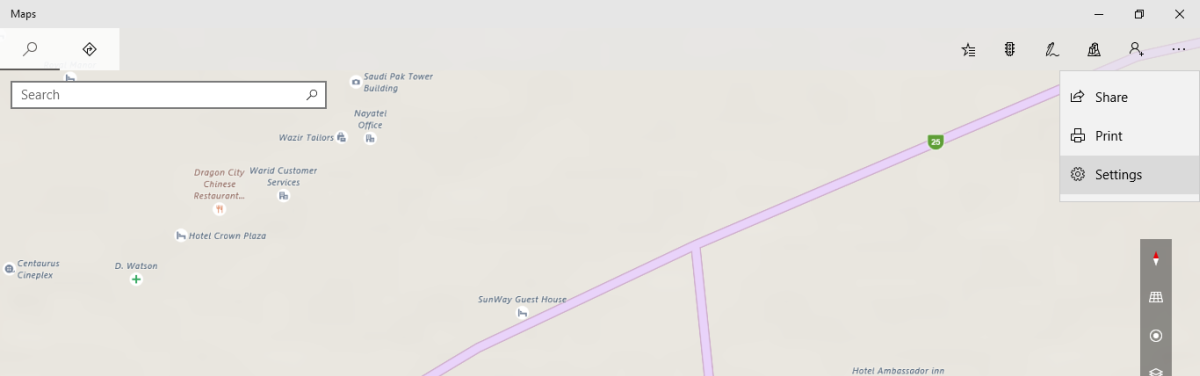
[マップ]設定画面を下にスクロールして、[デフォルトの場所]オプションを探します。 [デフォルトの場所を変更]ボタンをクリックします。アプリのメインインターフェースに戻ります。
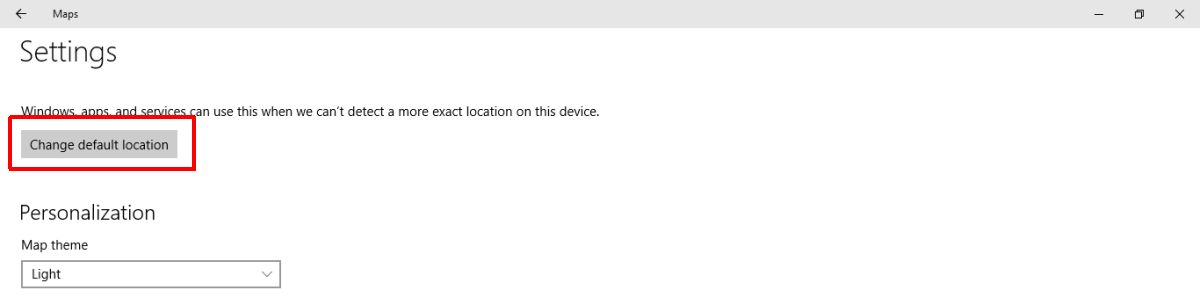
[変更]ボタンをクリックして、デフォルトの場所として設定する都市を検索します。あなたがする必要があるのはそれだけです。
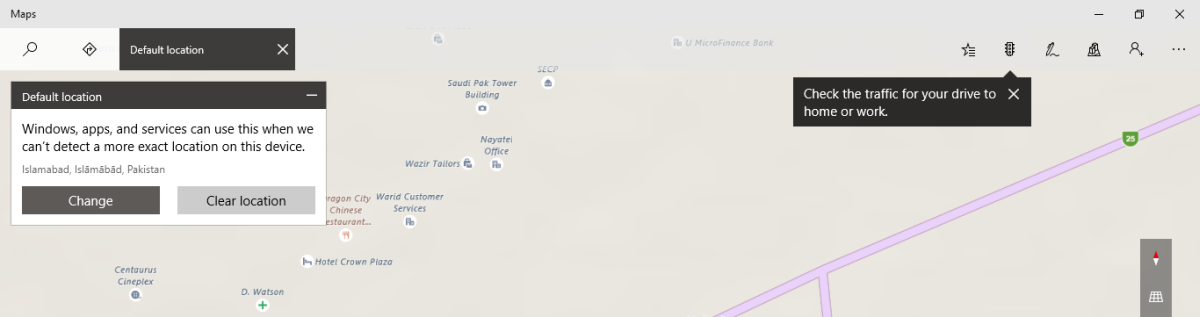
なぜこれが機能するのですか?
Windows 10には、この機能が1つあります理由;あなたの場所に常にアクセスできるとは限りません。 Windowsが現在の場所を取得できない場合、デフォルトの場所を基準点として使用し、できるだけ多くの機能を実行しようとします。デフォルトのロケーションを使用してロケーションアクセスを有効にせずにロケーションベースの機能を使用すると、それを利用できます。
制限事項
デフォルトの場所は一部の場所で機能しますそれらのすべてではありませんが、ベースの機能。たとえば、夜間照明で動作します。ナイトライト機能をスケジュールする場合。 Night Lightは、太陽が昇って現在の場所に沈む時期を知る必要があり、そのためにはデフォルトの場所で十分です。同様に、天気アプリはデフォルトの場所でも機能します。天気を知るために地図上の正確な位置を特定する必要はありません。
これが機能しないのは、あなたがしようとしているときですマップアプリで運転ルートを取得します。これにはデフォルトの場所では不十分です。同様に、Cortanaは近くの食事場所を提案することはできません。ロケーションベースのリマインダーも機能しません。













コメント